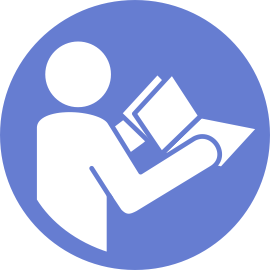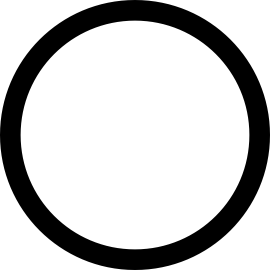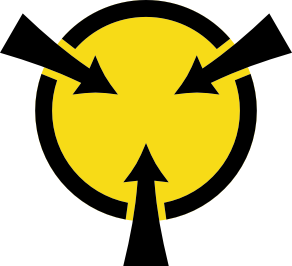GPU installieren
Verwenden Sie diese Informationen, um ein GPU zu installieren.
Je nach Art Ihrer GPU weicht sie möglicherweise von den Abbildungen in diesem Abschnitt ab.
Lesen Sie zusätzlich zu den in diesem Abschnitt enthaltenen Anweisungen die Dokumentation, die im Lieferumfang der GPU enthalten ist, und folgen Sie den dort beschriebenen Anweisungen.
Berühren Sie mit der antistatischen Schutzhülle, in der sich das neue GPU befindet, eine unlackierte Oberfläche an der Außenseite des Servers. Nehmen Sie anschließend das neue GPU aus der Schutzhülle und legen Sie es auf eine antistatische Oberfläche.
Stellen Sie sicher, dass auf dem Server die entsprechende Luftführung installiert ist. Weitere Informationen finden Sie in Wichtige Informationen zur Luftführung und zur GPU.
Gehen Sie je nach GPU-Typ wie folgt vor:
Bei GPUs mit voller Höhe und voller Länge (FHFL): Wenn an der GPU keine Halterung angebracht ist, setzen Sie die Schrauben ein, um die GPU-Halterung 1 an der GPU zu befestigen. Bringen Sie anschließend die FHFL-GPU-Halterung 2 an der GPU an.
Abbildung 1. Installation der GPU-Halterung und des Rahmenhalters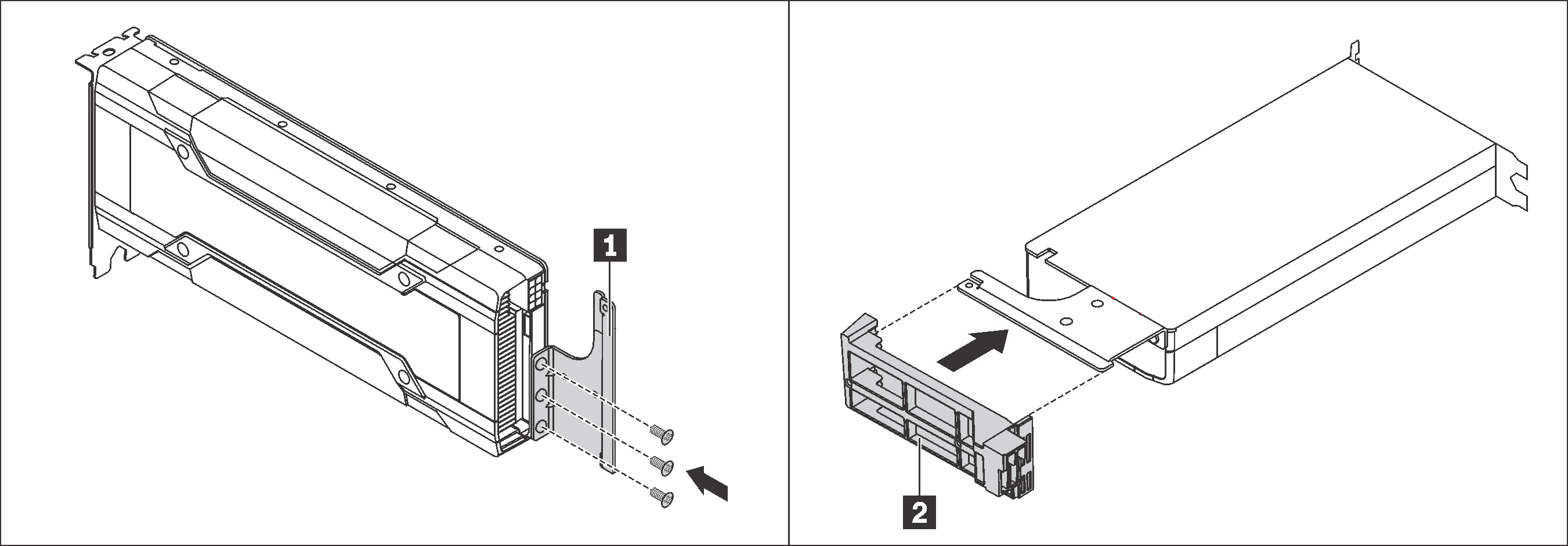
Installieren Sie für die NVIDIA P4-GPU die P4 GPU-Luftführung (auch als P4 GPU-Luftkanal bezeichnet).
Abbildung 2. Installation der P4 GPU-Luftführung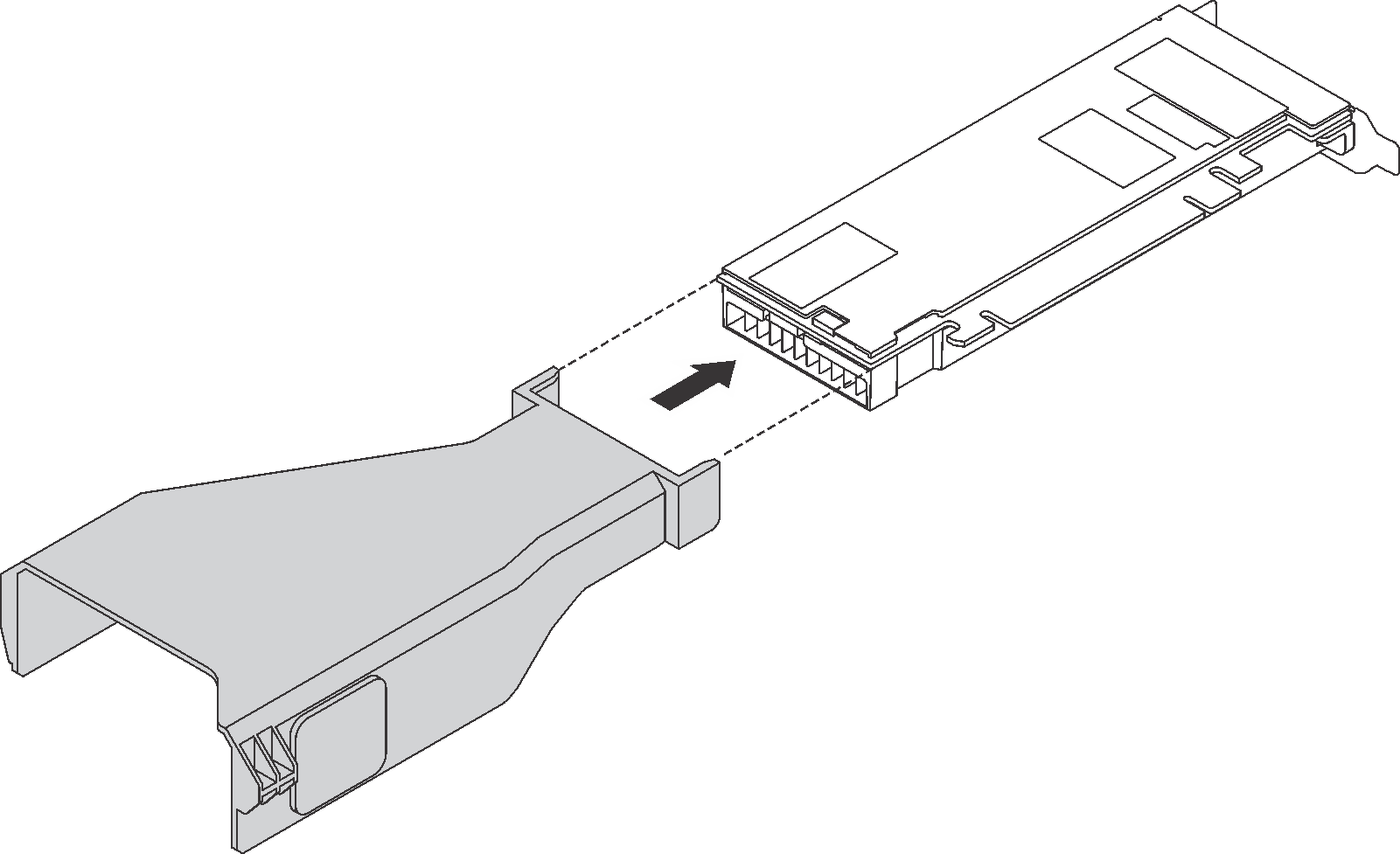
Installieren Sie für eine NVIDIA A10-GPU, wenn Sie eine NVIDIA A10-GPU auf einer Riser-Baugruppe installieren, zuerst eine A10-GPU-Luftführung auf der großen Luftführung.
Abbildung 3. A10-GPU-Luftführung installieren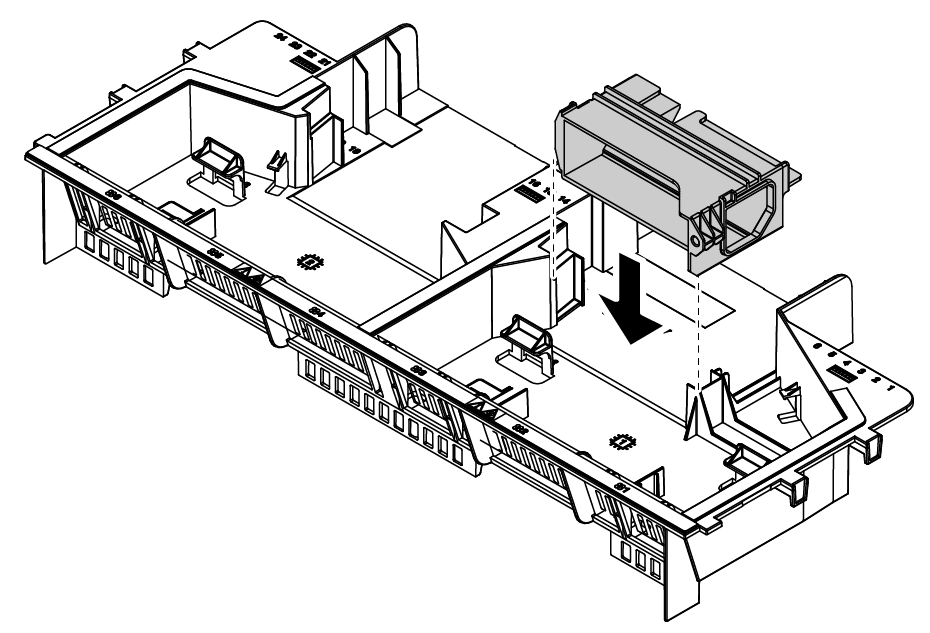 Abbildung 4. Installation einer A10-GPU
Abbildung 4. Installation einer A10-GPU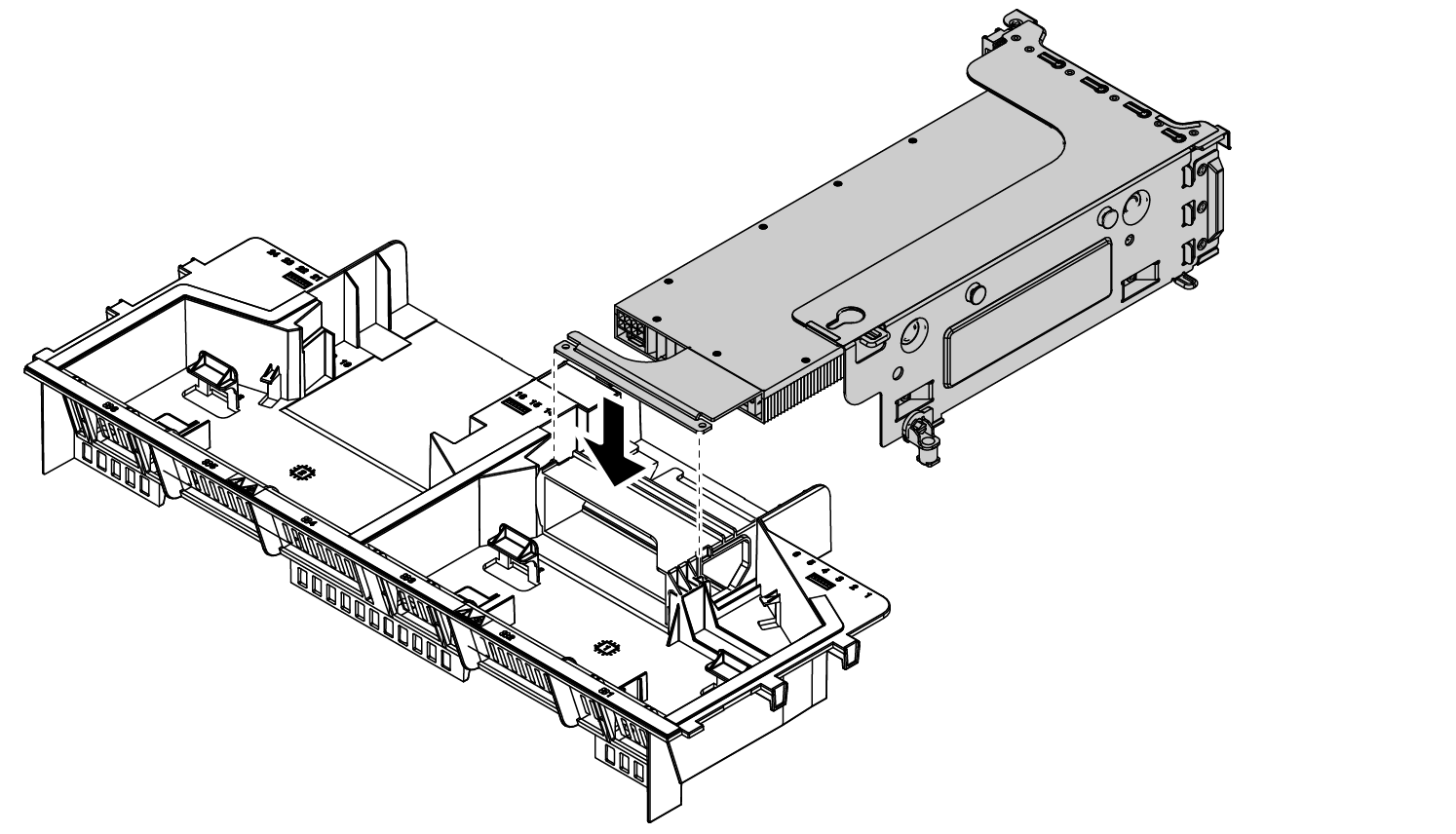
Wenn Sie für eine NVIDIA A10-GPU zwei NVIDIA A10-GPUs auf einer Riser-Baugruppe installieren, installieren Sie zuerst die Halterung der FHFL GPU auf der Riser-Baugruppe.
Abbildung 5. Installation der FHFL-GPU-Halterung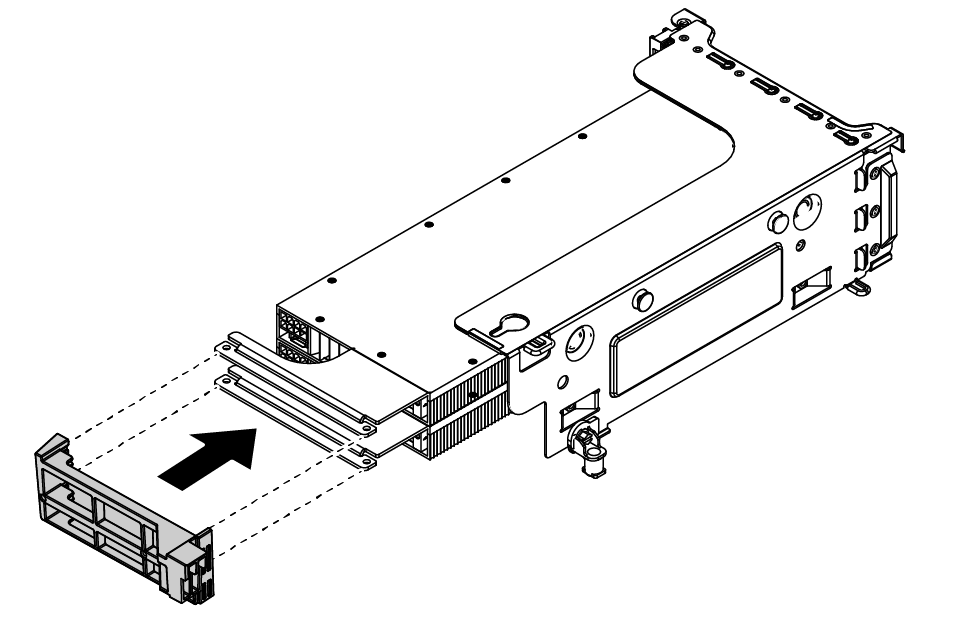 Abbildung 6. Installation von zwei A10-GPUs auf einer Riser-Baugruppe
Abbildung 6. Installation von zwei A10-GPUs auf einer Riser-Baugruppe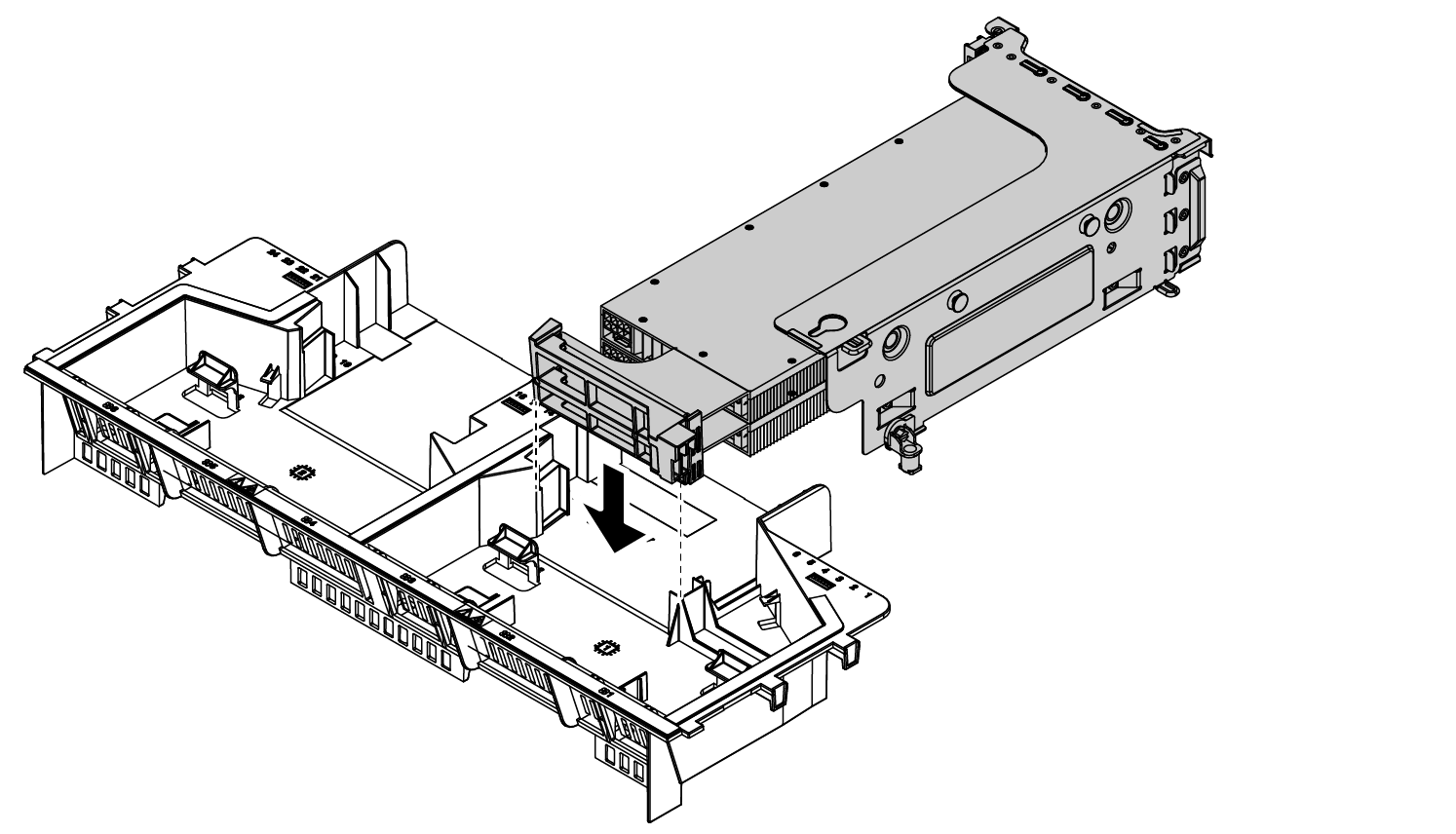
Führen Sie die folgenden Schritte aus, um eine GPU einzusetzen:
- Wenn Sie eine NVIDIA FHHL V100-GPU installieren möchten, führen Sie folgende Schritte aus:
Eine V100-GPU-Luftführung unterstützt bis zu zwei installierte FHHL V100-GPUs. Bei der Installation von zwei FHHL V100-GPUs entfernen Sie die mittlere Platte aus der V100-GPU-Luftführung. Wenn Sie eine FHHL V100-GPU installieren möchten, fahren Sie mit dem nächsten Schritt fort.
Abbildung 7. Entfernen der mittleren Platte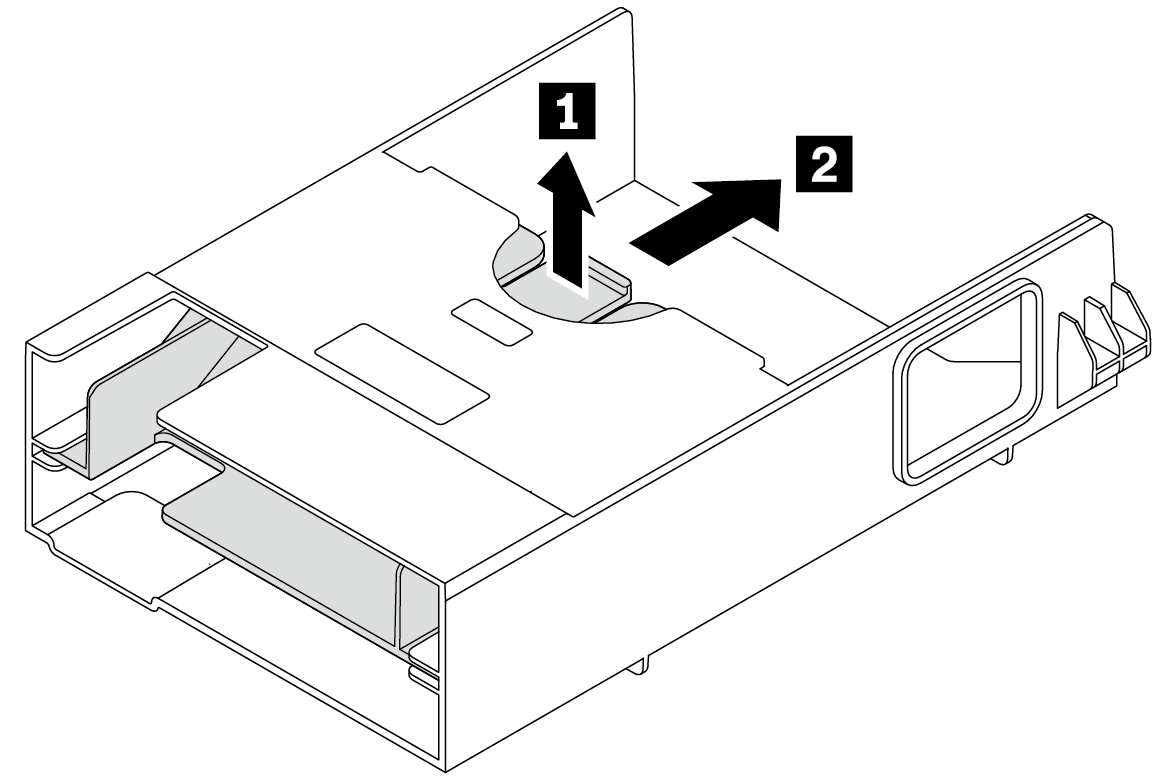
Installieren Sie die V100 GPU-Luftführung.
Abbildung 8. Installation der V100 GPU-Luftführung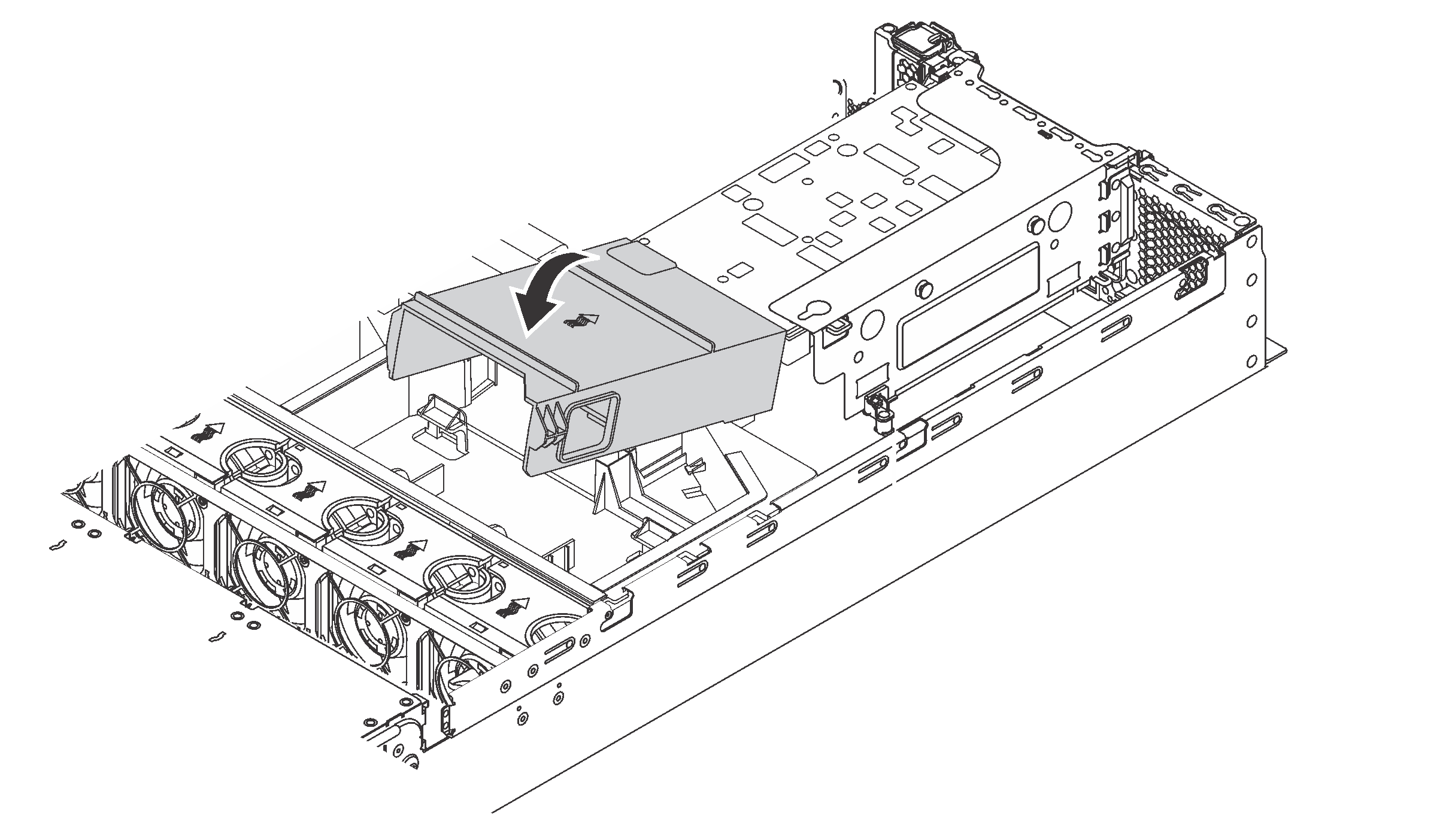
Schließen Sie den Austausch von Komponenten ab. Informationen dazu finden Sie im Abschnitt Austausch von Komponenten abschließen.